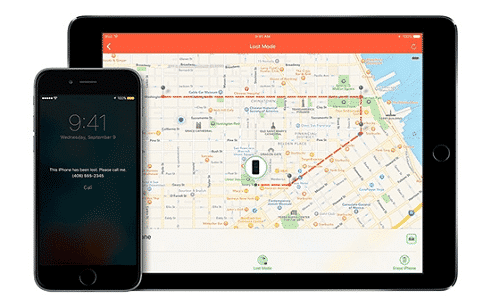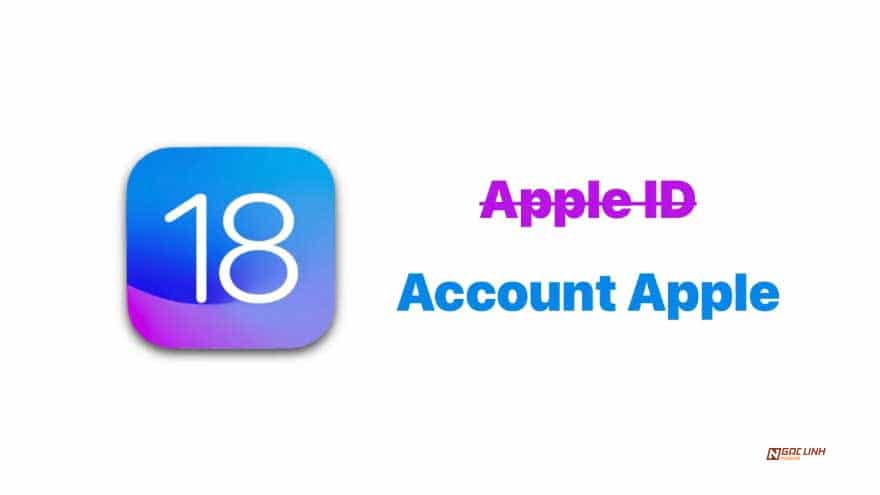Bỗng một ngày, bạn phát hiện ra chiếc iPhone của mình đã bị kẻ gian lấy mất hoặc làm rơi. Hãy bình tĩnh kìm nén cơn giận và tìm lại chiếc iPhone bị mất ở đâu đó, nếu không thấy cũng đừng quá lo lắng bởi bạn vẫn có thể tìm lại chiếc iPhone của mình thông qua tài khoản icloud của bạn.
Để tìm iPhone bị mất qua icloud thì bạn cần thực hiện những bước :
Bước 1: Truy cập vào địa chỉ icloud.com trên máy tính và đăng nhập icloud của bạn
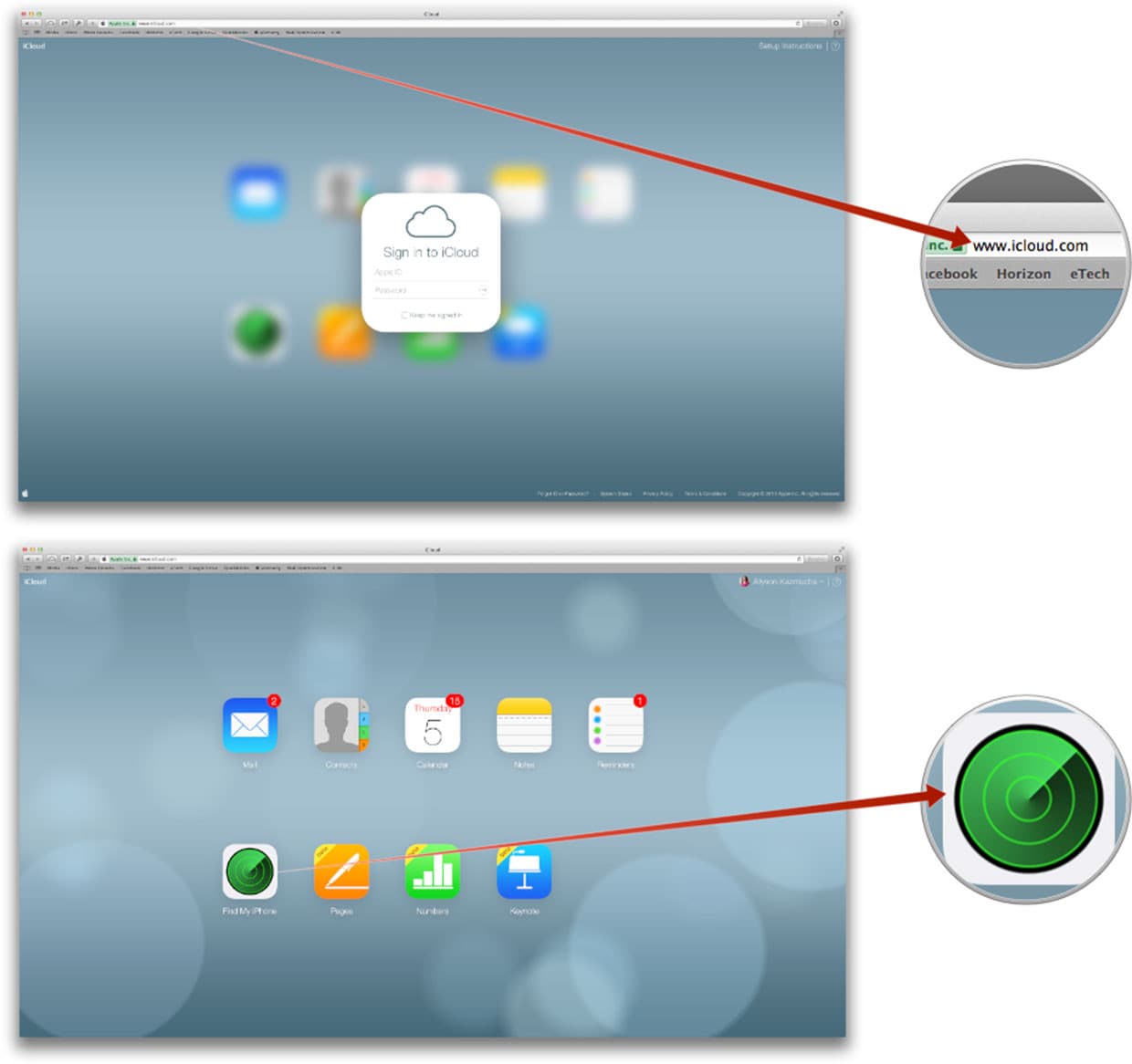
Bước 2: Chọn tìm iPhone của bạn để định vị
Bước 3:
–Nhập vị trí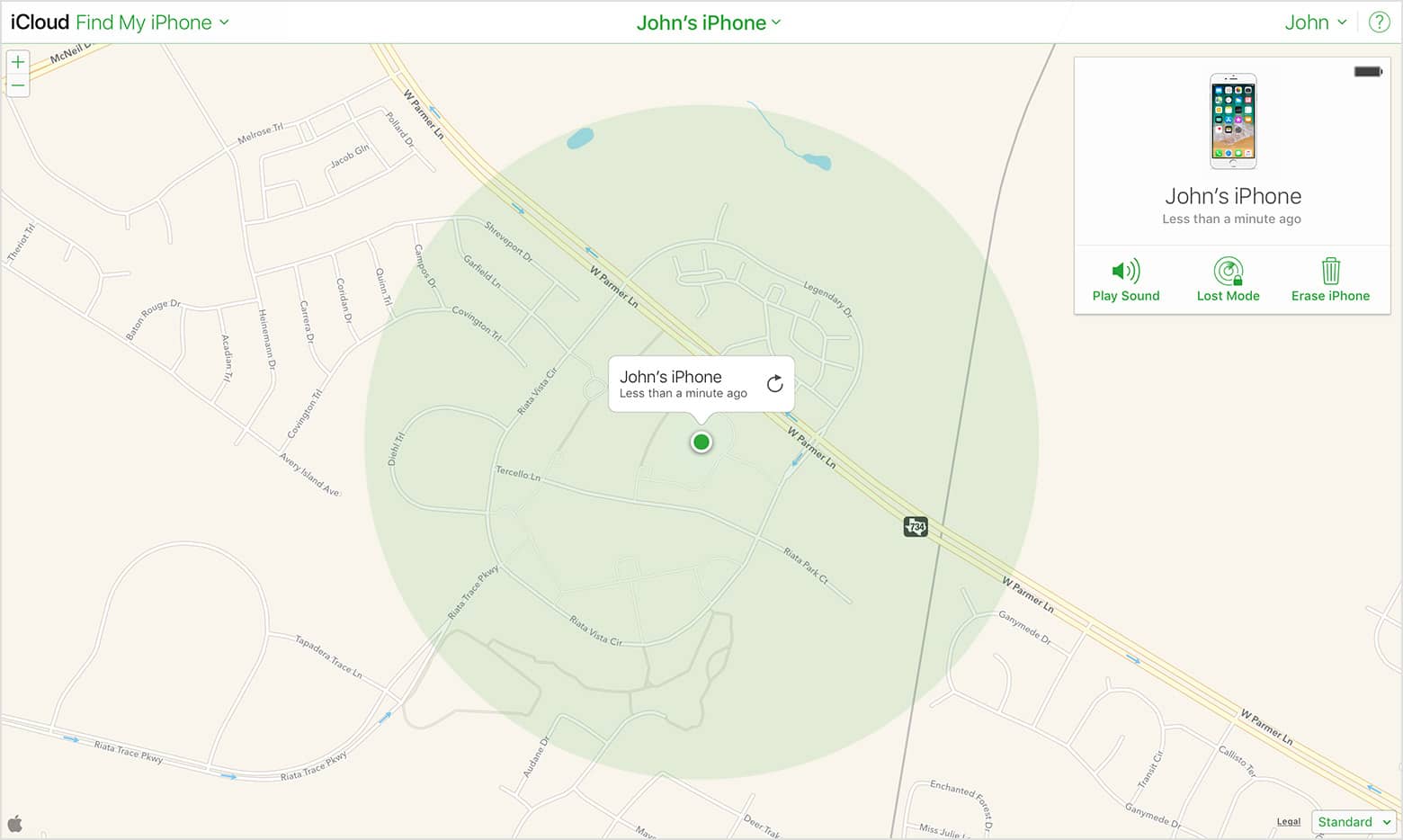
-chọn phát âm thanh để chiếc iPhone bị mất của bạn đổ chuông và tìm ra nó một cách nhanh chóng
Cách tìm chi tiết như sau:
- Tìm iPhone bị mất được cài đặt trên thiết bị iOS hoặc máy Mac mà bạn muốn định vị.
- Apple Watch được ghép đôi với iPhone.
- Thiết bị iOS, Apple Watch hoặc máy Mac đang trực tuyến.
- AirPods được lấy ra khỏi hộp và ở gần một trong các thiết bị iOS của bạn. Bất kỳ thiết bị iOS nào của bạn cũng có thể tìm thấy AirPods nhưng chúng phải được ghép đôi với ít nhất một trong số các thiết bị iOS của bạn.
Nếu bạn đã cài đặt Chia Sẻ Trong Gia Đình, bạn cũng có thể định vị thiết bị của thành viên gia đình. Để biết thêm thông tin, hãy xem bài viết của Bộ Phận Hỗ Trợ Apple Chia sẻ vị trí của bạn với gia đình.
- Nhấp vào Tất Cả Các Thiết Bị. Trong danh sách, dấu chấm bên cạnh thiết bị cho biết tình trạng của thiết bị:
- Dấu chấm màu lục biểu thị thiết bị đang trực tuyến. Nếu thiết bị có thể định vị được thì bạn cũng có thể xem thời điểm thiết bị đó được định vị lần cuối.
- Dấu chấm màu xám biểu thị thiết bị đang ngoại tuyến (bị tắt hoặc không được kết nối với mạng). AirPods ngoại tuyến nếu thiết bị hết pin, được đặt trong hộp hoặc không ở gần một trong những thiết bị iOS của bạn. Nếu gần đây thiết bị đã trực tuyến, bạn cũng có thể xem thời điểm thiết bị được định vị lần cuối. Nếu thiết bị đã ngoại tuyến hơn 24 giờ, thì bạn sẽ thấy “Ngoại tuyến”.
- Chọn thiết bị bạn muốn định vị.
- Nếu iPhone bị mất đang trực tuyến và có thể định vị được, vị trí gần nhất của thiết bị sẽ được hiển thị trên bản đồ.
Ghi chú: Nếu các AirPods của bạn tách riêng nhau thì mỗi lần bạn sẽ chỉ thấy một vị trí trên bản đồ. Trước tiên, hãy tìm một chiếc được hiển thị trên bản đồ và đặt chiếc đó vào hộp. Sau đó, làm mới bản đồ và tìm chiếc còn lại.
- Nếu Tìm iPhone bị mất không thể định vị thiết bị thì vị trí cuối cùng của thiết bị sẽ được hiển thị cho đến 24 giờ. Hãy chọn “Thông báo cho tôi khi tìm thấy” để nhận email khi thiết bị trực tuyến.
- Thực hiện bất kỳ thao tác nào sau đây:
- Cập nhật vị trí: Nhấp vào dấu chấm màu lục trên bản đồ, sau đó nhấp vào Làm mới .
- Di chuyển bản đồ: Kéo bản đồ.
- Phóng to: Nhấp vào nút Phóng To .
- Thu nhỏ: Nhấp vào nút Thu Nhỏ .
- Thay đổi chế độ xem bản đồ: Nhấp vào chế độ xem hiện tại, chẳng hạn như Tiêu chuẩn ở góc dưới cùng bên phải, sau đó nhấp vào chế độ xem bạn muốn

Bạn cũng có thể sử dụng một thiết bị iOS khác để định vị thiết bị thất lạc. Để biết thêm thông tin, hãy mở Tìm iPhone bị mất, chạm vào Trợ giúp, sau đó chuyển tới “Định vị thiết bị của bạn”.
Ghi chú: Bản đồ và thông tin vị trí tùy thuộc vào dịch vụ thu thập dữ liệu do các bên thứ ba cung cấp. Các dịch vụ này có thể thay đổi và không khả dụng ở tất cả các khu vực địa lý nên bản đồ hoặc thông tin vị trí có thể không chính xác hoặc không đầy đủ.